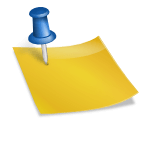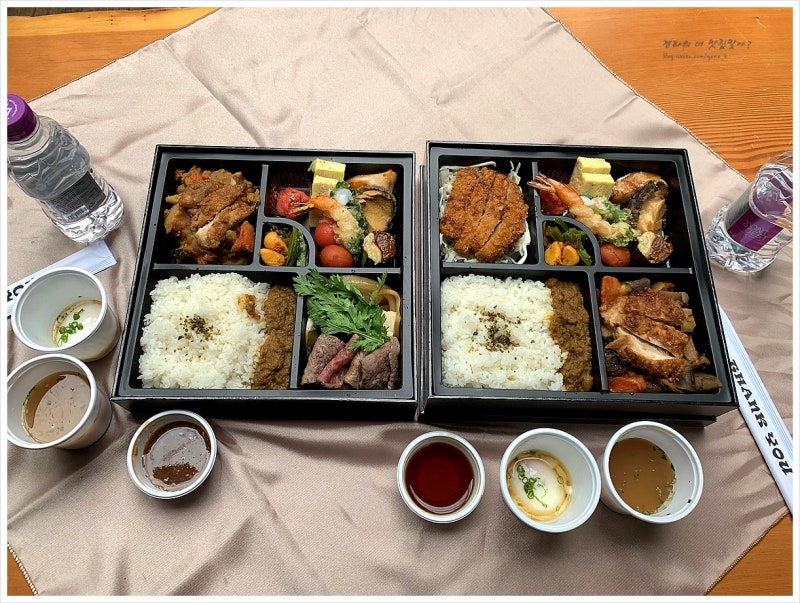구글 문서를 처음 시작하면 A4 페이지가 기준 크기로 설정돼 있다. 이러한 구성은 페이지마다 내용을 분류하기에는 편리하지만 연속적인 레이아웃을 구성하기에는 불편한 점이 존재한다. 표가 길어지면 표 전체가 다음 페이지로 넘어간다든가.그래서 페이지를 롤 형태처럼 쓸 수 없느냐고 했는데 뭐야?구글 문서에서는 이미 그런 기능이 포함됐다.일명”페이지 없음”기능이다.구글 돗크스 연속한 페이지로 보이게.1. 페이지 설정의 새로운 문서를 작성할,[파일]-페이지 설정 메뉴로 이동한다.2. 페이지 없음 설정 화면 상단 탭 중 “페이지 없음” 항목을 선택해 준다. 기능 미리보기를 통해 확인할 수 있듯이 해당 기능을 사용하면 폭이 넓어져 페이지 분할 현상이 사라지게 된다. 컨텐츠를 연속적으로 배치할 수 있게 되는 것이다.확인을 눌러줄래?3. 결과 확인 설정이 끝나면 바로 화면 구성이 바뀐다. 페이지가 상하좌우로 확장되기 때문에 폭넓은 레이아웃 구성이 가능해진다. 큰 이미지도 쉽게 배치 가능해 보이고, 무엇보다 콘텐츠를 세로로 길게 골라도 잘리지 않는다.참고로 페이지 없는 기능을 사용하면 페이지 나누기 바로가기 CTRL+엔터는 적용되지 않는다. 만약 “페이지 없음” 설정을 적용하기 전에 페이지 분할 기능을 사용했다면 그 부분은 흔적으로 남아있다. 그러나 새로운 환경에서는 해당 단축키가 적용되지 않는다.페이지 없음 설정을 했는데 기존에 적용해 놓은 ‘나누기’ 부분은 표시가 남는다.페이지를 없애는 것은 나름대로 장단점이 있다. PDF를 변환하거나 인쇄가 필요하면 구역을 나누는 것이 좋고 디지털 문서로 나열한 상황이라면 구분이 없는 페이지가 더 깔끔하게 보인다. 문서마다 설정이 다를 수 있으므로 페이지 설정은 상황에 따라 변경하여 사용하면 된다.